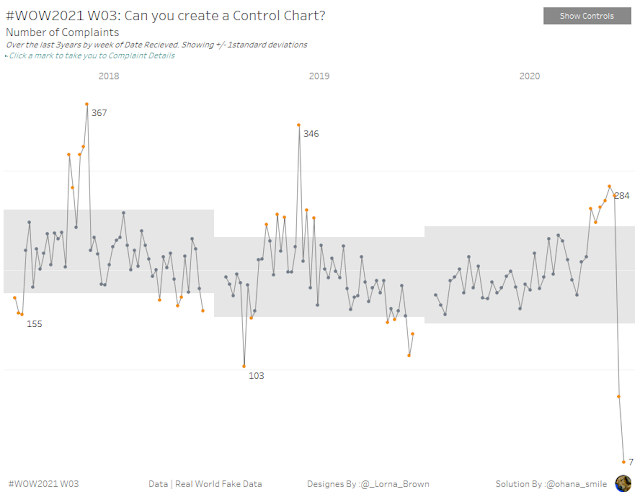LEXUS G-Linkサービス終了するので、スマホホルダー購入!以外と便利
2022年3月31日に、LEXUS GーLinkサービスが終了になると連絡が。。。 とても便利なこのサービス。年間17,000円の料金はかかるけど、地図の自動アップデートやLEXUSオーナーオーナーズデスクが使えるので、めっちゃ活用していたけどau 3G終了に伴い終了するとのこと。。。 回線が使えなくなるだけなので、4G回線が使えるようになるだろうと期待していたけど、さすがのLEXUSもそれはしないとの事。残念。。。 これを機に車の買い替えも考えたけど、まだまだ元気に走ってくれているので、今回は取り急ぎスマホナビへ置き換えることにしました。 サービス終了は、少し先だけどしっかり使いこなせるように、コツコツ準備を。。。 いろいろ悩んで「クリップ式」スマホホルダーを購入! で購入したのがこちら→「 クリップ式車載ホルダー 」 購入の前提条件としては「車に傷が残らない」 なので、「クリップ式」「CDスロット」「エアコン吹出し口」の3種類で検討。 まず「エアコン吹出し口」 一番お手軽だけど、吹出し口を1つ塞いでしまう+スマホの結露が気になりボツ。 で、最後の最後まで「クリップ式」「CDスロット」で悩んだけど 最後は商品説明に動画がついていた「クリップ式」で決定! 動画は こちら ということで、早速AMAZONでポチっとしました。 お値段: 1,349 円(21/09/04現在) めちゃくちゃ安い^^; ちなみに最後まで悩んでいた「CDスロットホルダー」はこちら👇 正直、まだ後ろ髪ひかれてます。。。 「クリップ式スマホホルダー」使ってみた感想は? 100点中で 80 点 1日使った感想ですが、場所は最高! 画面もすぐ手の届くところなので、操作もしやすい。 ナビとして使うのは全く問題ないけど、クリップの力が強いので車体への影響が少し気になる。。。 あとは、ナビを使っている時の充電。 ここを考えると「CDスロット」がベストだけど、しばらくはこの位置でいろいろ工夫してやってみます^^ 車体への影響が気にならず、 商品説明動画 に近いダッシュボードの形状の方には、めちゃくちゃおすすめです。 【いいところ】 ・運転中の視線内にナビがある。 └視線の変更だけで情報確認できる。 ・車に貼り付けない。取り外しが簡単。 ・お手頃価格 【気になるところ】 ・車体への影響あり?傷が